ps给图片添加炭笔素描滤镜教程
1、打开ps,进入其主界面;
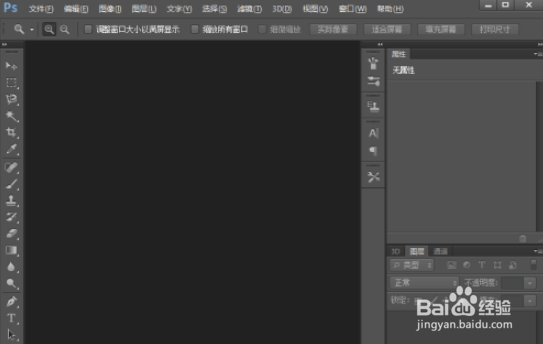
2、按ctrl+O,在打开窗口选中准备好的图片,按打开;
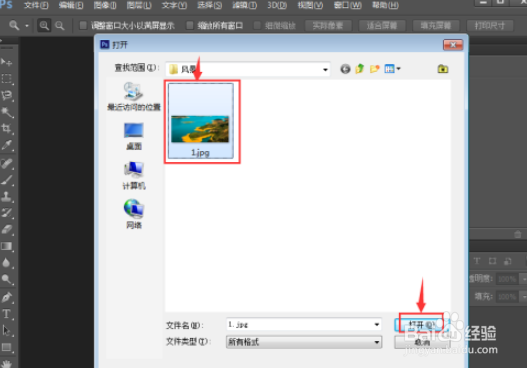
3、将图片添加到ps中;
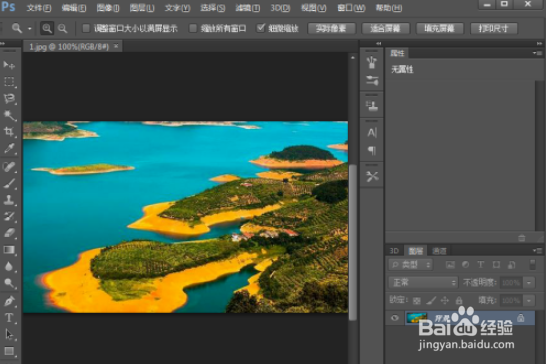
4、点击滤镜菜单,选择滤镜库;
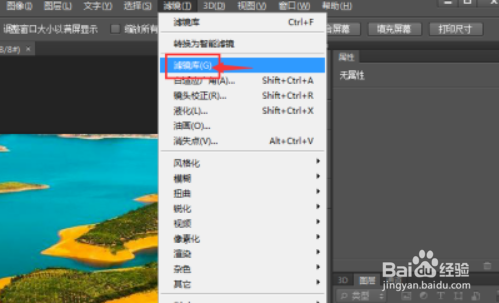
5、在素描中点击炭笔;
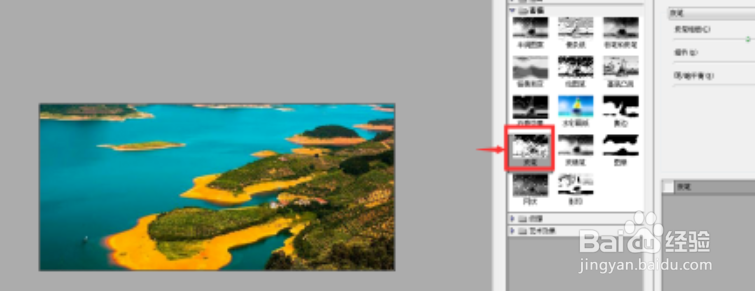
6、设置好参数,按确定;

7、我们就给图片添加上了炭笔素描滤镜。

1、ps给图片添加炭笔素描滤镜步骤
1、打开ps,进入其主界面;
2、按ctrl+O,在打开窗口选中准备好的图片,按打开;
3、将图片添加到ps中;
4、点击滤镜菜单,选择滤镜库;
5、在素描中点击炭笔;
6、设置好参数,按确定;
7、我们就给图片添加上了炭笔素描滤镜。
声明:本网站引用、摘录或转载内容仅供网站访问者交流或参考,不代表本站立场,如存在版权或非法内容,请联系站长删除,联系邮箱:site.kefu@qq.com。
阅读量:63
阅读量:106
阅读量:31
阅读量:182
阅读量:129